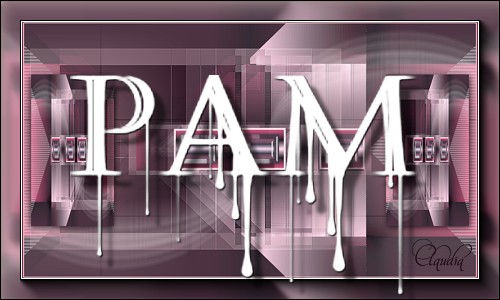 |
Deze tutorial is auteursrechtelijk beschermd door Maxou, alle rechten voorbehouden.
Elke verspreiding, zonder voorafgaande schriftelijke toestemming is geheel verboden.
Elke gelijkenis met een andere tutorial is puur toeval.
Deze les is geschreven in PSP X6 op 24-06-2014.
Ik heb de persoonlijke toestemming van Maxou om haar lessen te vertalen uit het Frans.
Wil je deze vertaling linken, dan moet je Maxou daarvoor persoonlijk toestemming om vragen!!!
Ik ben alleen maar de vertaler, de auteursrechten liggen volledig bij Maxou.
Merci beaucoup Maxou, que je pouvez traduire vos leçons
en Néerlandais
Claudia.
Wat hebben we nodig voor deze les :
-
De materialen uit het rar-bestand.
-
PSP X1, maar de les kan ook in een eerdere versie gemaakt worden.
Ik heb de les in PSP 16 gemaakt.
De gebruikte filters in deze les :
- Toadies - Weaver - What Are You? en Ommadawn : Hier en Hier.
- Filters Unlimited 2.0 : Hier.
- Filter Factory Gallery S - itsa Edge thing : Hier.
- Mehdi - Sorting Tiles : Hier.
- Simple - Pizza Slice Mirror en Top Left Mirror : Hier en de bonus van dit filter Hier.
- Mock - Windo : Hier.
- AP 01 [Innovations] - Lines - SilverLining : Hier.
- AAA Frames - Foto Frame : Hier.
- Nik Software - Color Efex Pro 3.0 Complete : Hier.
De materialen voor deze les kan je downloaden door op onderstaande button te klikken :
Klik op de onderstaande banner van Maxou om naar de originele les te gaan :
 |
Plaats het Verloop in de juiste map van jouw PSP versie.
Dit zijn de kleuren die in de les worden gebruikt :
#D3396E  #FAD7DE
#FAD7DE 
Ga naar het Kleurenpallet en zet de Voorgrondkleur op Verloop en zoek het Verloop "maxou_degrade 02"
op in het bronvenster met deze instellingen :
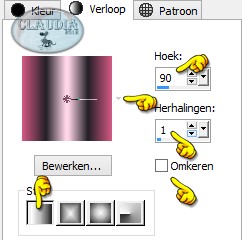 |
De kleuren kan je nog bewerken door op de kop "Bewerken" te klikken :
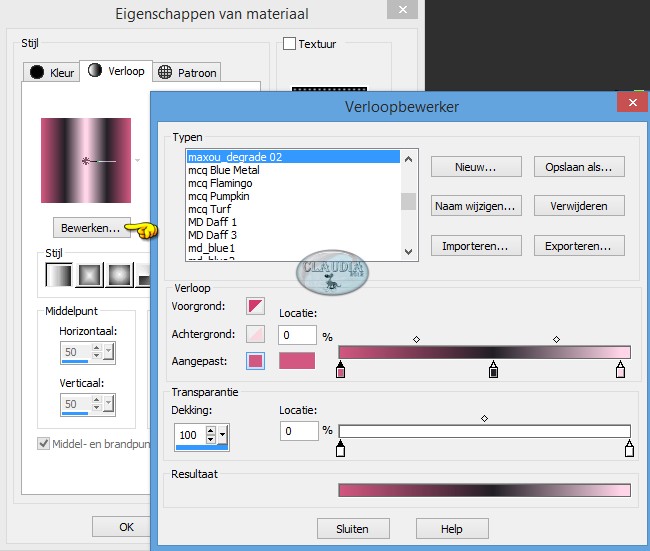 |

OPGELET !!! Naargelang de gebruikte kleuren, kunnen de Mengmodus en de Laagdekking verschillen. |

1. Open uit de materialen het bestand : alphaPAM_.
Dit is geen leeg bestand, de selecties zitten in het alfakanaal.
Venster - Dupliceren (of gebruik de sneltoetsen Shift + D).
Sluit het originele bestand, we werken verder met de kopie.
Vul het bestand met het Verloop
maxou_degrade 02.

2. Effecten - Insteekfilters - Toadies - Weaver :
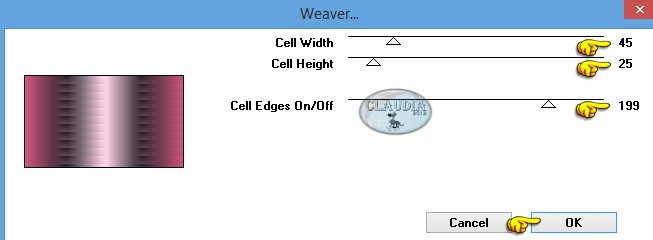 |
Effecten - Randeffecten - Accentueren.

3. Effecten - Insteekfilters - <I.C.NET Software> - Filters Unlimited 2.0 - Filter Factory Gallery S - itsa Edge thing :
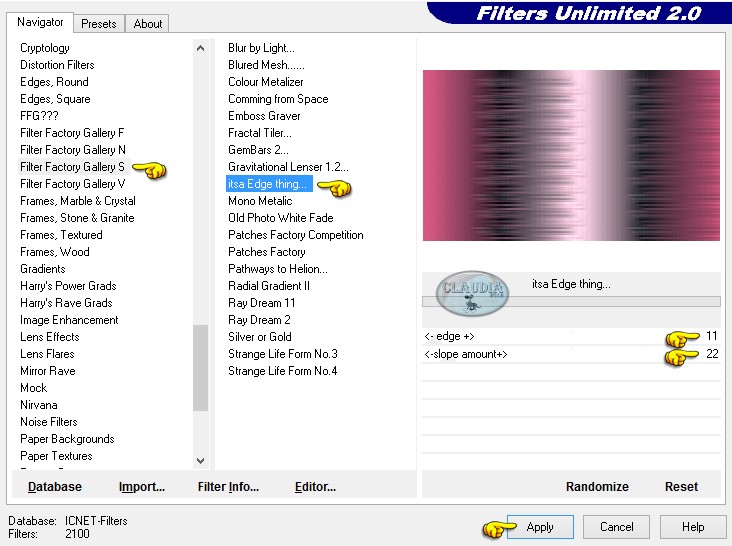 |

4. Lagen - Dupliceren.
Afbeelding - Spiegelen.
Lagen - Eigenschappen : zet de Dekking van deze laag op : 50%.
Lagen - Samenvoegen - Omlaag samenvoegen.

5. Effecten - Insteekfilters - Mehdi - Sorting Tiles :
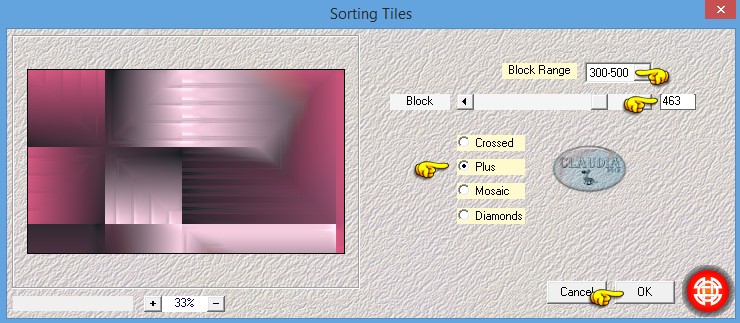 |

6. Effecten - Insteekfilters - Simple - Pizza Slice Mirror.

7. Selecties - Selectie laden/opslaan - Selectie laden uit alfakanaal :
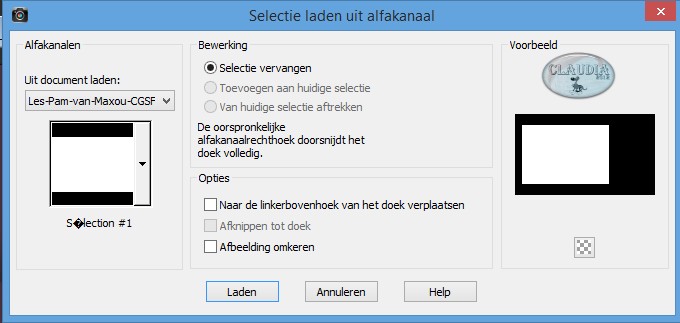 |
Selecties - Laag maken van selectie.

8. Effecten - Insteekfilters - Mock - Windo :
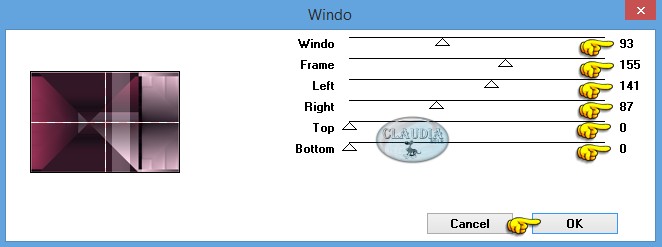 |
Selecties - Niets selecteren.

9. Effecten - Insteekfilters - Toadies - What Are You? :
X-dose = 17
Y-dose = 17
Aanpassen - Scherpte - Nog scherper.

10. Activeer de onderste laag in het Lagenpallet (= alpha)
Selecties - Selectie laden/opslaan - Selectie laden uit alfakanaal :
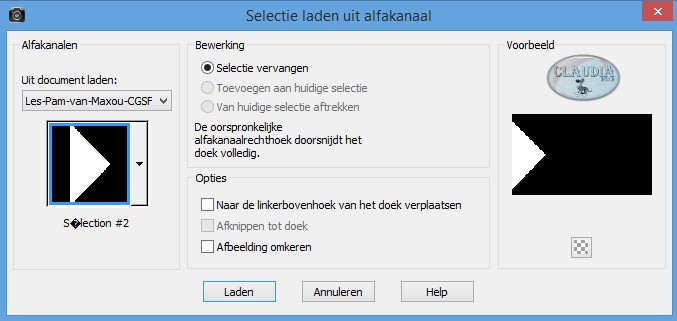 |
Selecties - Laag maken van selectie.

11. Effecten - Textuureffecten - Lamellen :
Breedte = 7
Dekking = 50
Kleur = Wit (#FFFFFF)
Horizontaal en Licht van links/boven aangevinkt
Selecties - Niets selecteren.

12. Lagen - Dupliceren.
Afbeelding - Spiegelen.
Dit hebben we tot nu toe gemaakt :
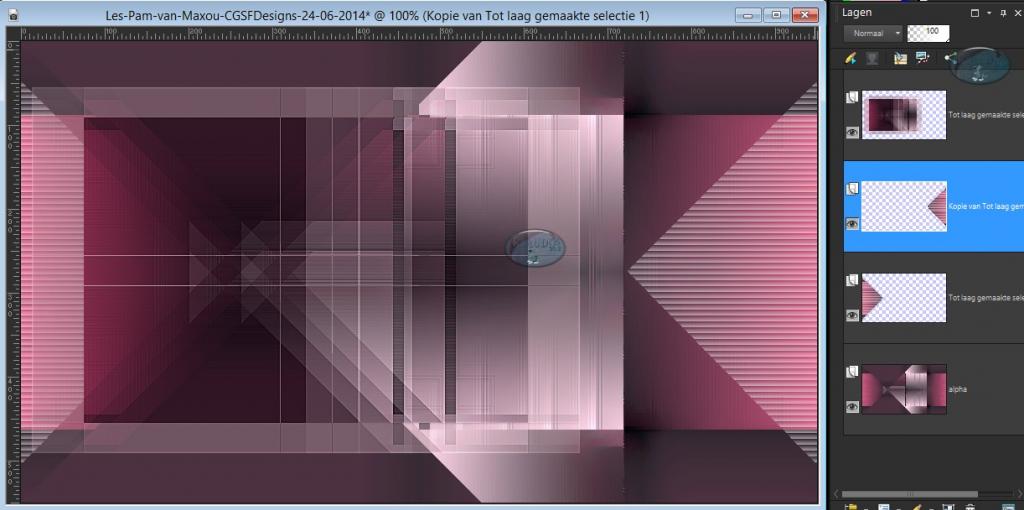 |

13. Activeer de bovenste laag in het Lagenpallet (= Tot laag gemaakte selectie).
Open uit de materialen het element : element maxou.
Bewerken - Kopiëren.
Bewerken - Plakken als nieuwe laag.
Het element staat gelijk goed, je hoeft er verder niets aan te doen.
Lagen - Eigenschappen : zet de Mengmodus van deze laag op Luminantie (oud) of neem een andere instelling
(dit puntje alleen als je met eigen kleuren werkt, anders laat je de Mengmodus op Normaal staan) of
kleur het element in naar jouw kleurtonen.

14. Open uit de materialen het element : element maxou2..
Bewerken - Kopiëren.
Bewerken - Plakken als nieuwe laag.
Het element staat gelijk goed, je hoeft er verder niets aan te doen.
Lagen - Samenvoegen - Zichtbare lagen samenvoegen.

15. Bewerken - Kopiëren.

16. Lagen - Nieuwe rasterlaag.
Selecties - Selectie laden/opslaan - Selectie laden uit alfakanaal :
 |
Bewerken - Plakken in selectie (het werkje zit in het geheugen).
Selecties - Niets selecteren.

17. Lagen - Dupliceren.
Effecten - Insteekfilters - Toadies - What Are You? :
X-dose = 27
Y-dose = 27

18. Effecten - Insteekfilters - Toadies - Ommadawn :
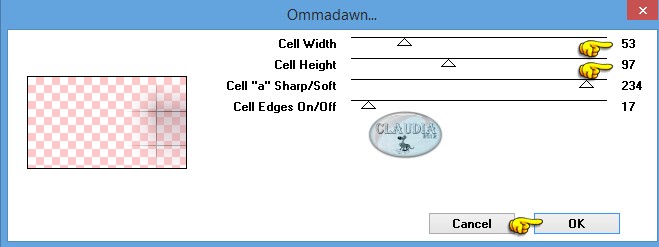 |
Lagenm - Schikken - Omlaag.

19. Activeer de bovenste laag in het Lagenpallet (= Raster 1).
Effecten - 3D Effecten - Slagschaduw :
Verticaal = 3
Horizontaal = 3
Dekking = 75
Vervaging = 20
Kleur = Zwart (#000000)
Lagen - Samenvoegen - Omlaag samenvoegen.

20. Lagen - Dupliceren.
Afbeelding - Spiegelen.
Lagen - Samenvoegen - ALLE lagen samenvoegen.

21. Afbeelding - Randen toevoegen : 2 px met de Achtergrondkleur : #FAD7DE.
Bewerken - Kopiëren.

22. Afbeelding - Randen toevoegen : 1 px met de zwarte kleur : #000000.

23. Afbeelding - Randen toevoegen : 2 px met de Voorgrondkleur : #D3396E.

24. Afbeelding - Randen toevoegen : 45 px met de witte kleur : #FFFFFF.

25. Activeer de Toverstaf (Doezelen en Tolerantie op 0) en selecteer de witte rand van 45 px.
Bewerken - Plakken in selectie (werkje zit in het geheugen).

26. Aanpassen - Vervagen - Gaussiaanse vervaging : Bereik = 2.
Selecties - Niets selecteren.

27. Open uit de materialen de tube : MR_Pam en verwijder voorzichtig het watermerk.
Bewerken - Kopiëren.
Bewerken - Plakken als nieuwe laag.
Afbeelding - Formaat wijzigen : 65%, formaat van alle lagen wijzigen NIET aangevinkt.
Aanpassen - Scherpte - Verscherpen.
Afbeelding - Spiegelen.
Plaats de tube zoals op het voorbeeld van de les bovenaan.

28. Effecten - 3D Effecten - Slagschaduw :
Verticaal = 48
Horizontaal = 51
Dekking = 45
Vervaging = 20
Kleur = Zwart (#000000)
Schaduw op nieuwe laag aangevinkt !!!

29. Op de schaduwlaag :
Effecten - Afbeeldingseffecten - Verschuiving :
Verschuiving horizontaal = 100
Verschuiving verticaal = 0
Aangepast en Transparant aangevinkt.

30. Effecten - Insteekfilters - AP 01 [Innovations] - Lines - SilverLining :
![Instellingen filter AP 01 [Innovations] - Lines - SilverLining](../../images/Vertaalde_Lessen/Maxou/Pam/Plaatje14.jpg) |

31. Activeer de bovenste laag in het Lagenpallet (= Raster 1).
Open uit de materialen de tube : Deco 33 a 42 - corinne.vicaire - 2013.
Activeer de laag met het element : deco 39 (de laag staat als het goed is reeds actief).
Bewerken - Kopiëren.
Ga terug naar het werkje.
Bewerken - Plakken als nieuwe laag.
Plaats het element links bovenaan :
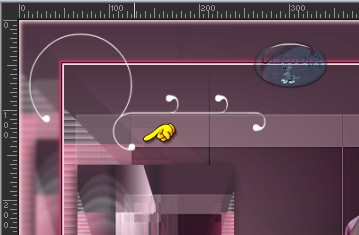 |

32. Effecten - Insteekfilters - Simple - Top Left Mirror.
Lagen - Samenvoegen - ALLE lagen samenvoegen.

33. Effecten - Insteekfilters - AAA Frames - Foto Frame :
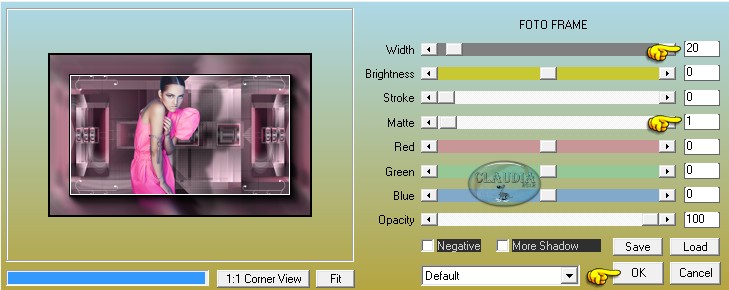 |

34. Effecten - Insteekfilters - Nik Software - Color Efex Pro 3.0 Complete :
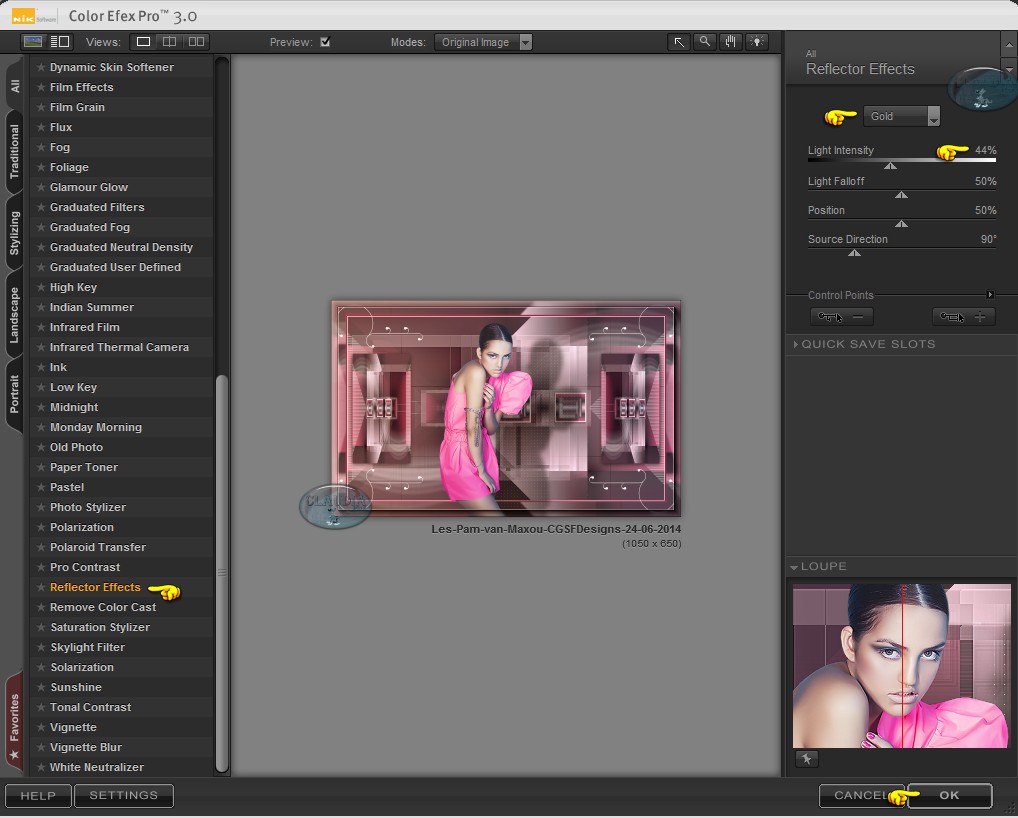 |

35. Open uit de materialen de tube : MR_Pot Lavande.
Verwijder voorzichtig het watermerk.
Bewerken - Kopiëren.
Bewerken - Plakken als nieuwe laag.
Afbeelding - Formaat wijzigen : 50%, formaat van alle lagen wijzigen NIET aangevinkt.
Aanpassen - Scherpte - Verscherpen.
Plaats de tube naar keuze op je werkje.
Open uit de materialen het WordArt : texte.
Bewerken - Kopiëren.
Bewerken - Plakken als nieuwe laag.
Plaats de teskst zoals op het voorbeeld bovenaan de les.
Lagen - Eigenschappen : zet de Mengmodus van deze laag op Luminantie (oud).
*****
Lagen - Nieuwe rasterlaag en plaats hierop je watermerkje.
Lagen - Samenvoegen - ALLE lagen samenvoegen.
Afbeelding - Formaat wijzigen naar 950 px breedte.
Aanpassen - Scherpte - Verscherpen.
Sla je werkje op als JPG bestand en dan is deze mooie les van Maxou klaar ☺



